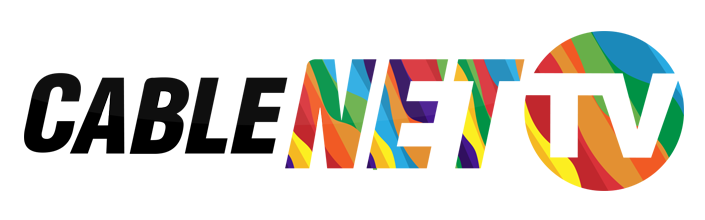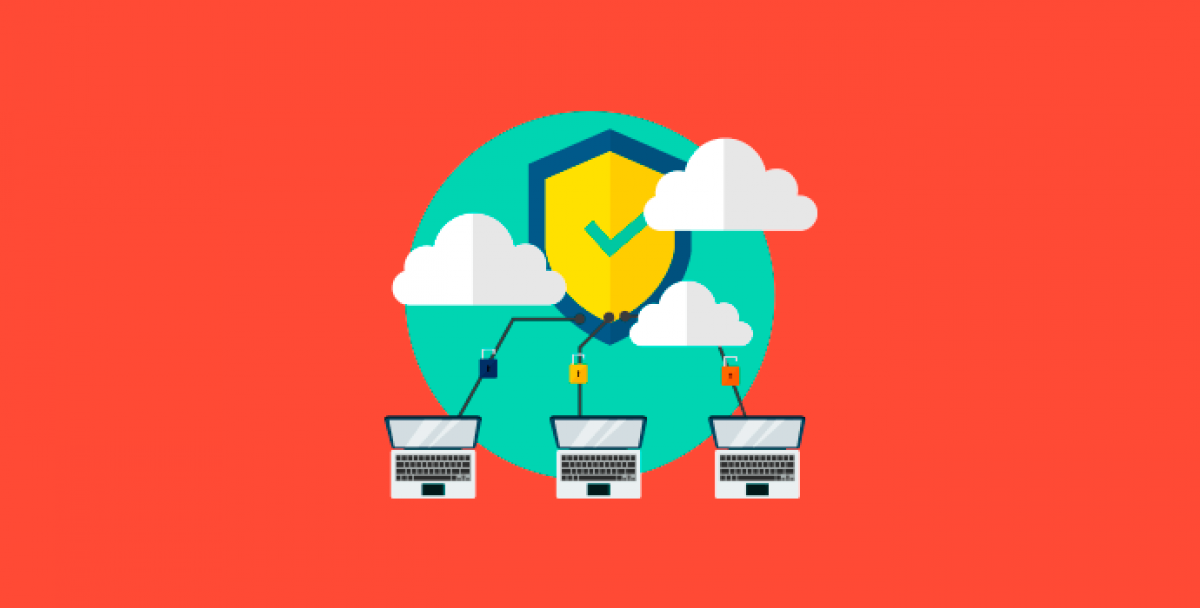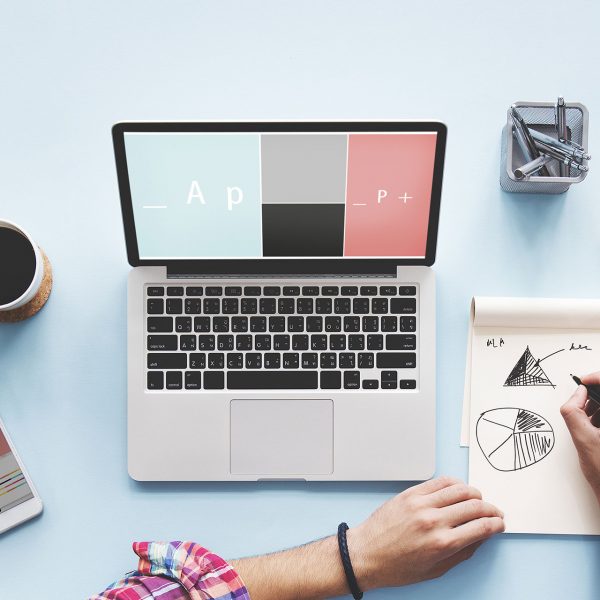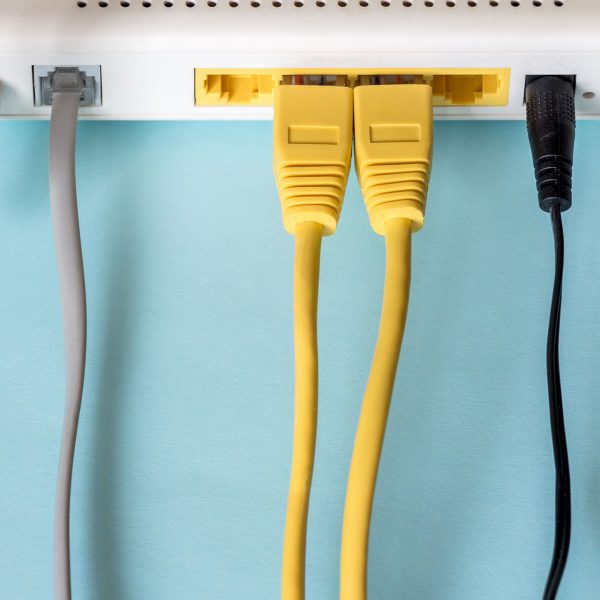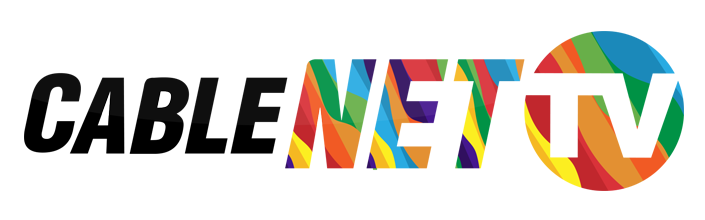
OpenDNS es una herramienta poderosa para el hogar, ya que ofrece filtrado de contenido inapropiado de manera eficiente y sencilla. Al utilizar OpenDNS, puedes configurar tu red doméstica para bloquear automáticamente sitios web que contengan contenido explícito, violento o no apto para niños, protegiendo así a toda la familia. Además, su configuración es fácil y no requiere software adicional, lo que lo convierte en una solución accesible para cualquier usuario. Al emplear OpenDNS, se añade una capa extra de seguridad a la red del hogar, garantizando un entorno en línea más seguro para todos.
 Esta guía se refiere a un router Huawei EchoLife HG520s, pero se aplicará a la mayoría de los routers Huawei en general.
Esta guía se refiere a un router Huawei EchoLife HG520s, pero se aplicará a la mayoría de los routers Huawei en general.
-
Visita la dirección IP del router en una nueva ventana del navegador.
La dirección estándar de la configuración del router es 192.168.1.1 (Si has redirigido el puerto 80 a otra máquina, la dirección será 192.168.1.1:8080). -
En el panel izquierdo, haz clic en "Basic" (Básico).
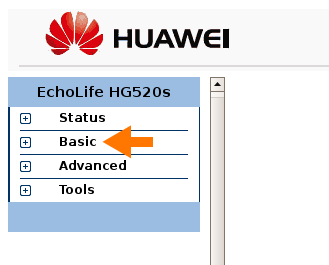
3. Haz clic en "DHCP" en el menú expandido.
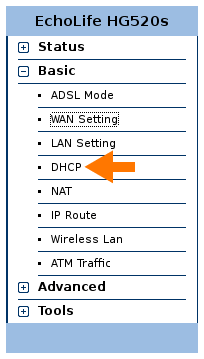
4. Introduce las direcciones de OpenDNS en los campos de "Primary DNS Server" (Servidor DNS Primario) y "Secondary DNS Server" (Servidor DNS Secundario), luego haz clic en el botón "Submit" (Enviar).
Es recomendable que anotes tus configuraciones actuales de DNS antes de cambiar a OpenDNS, en caso de que quieras volver a tus configuraciones anteriores por cualquier razón.
Las direcciones de OpenDNS son:
208.67.222.222
208.67.220.220
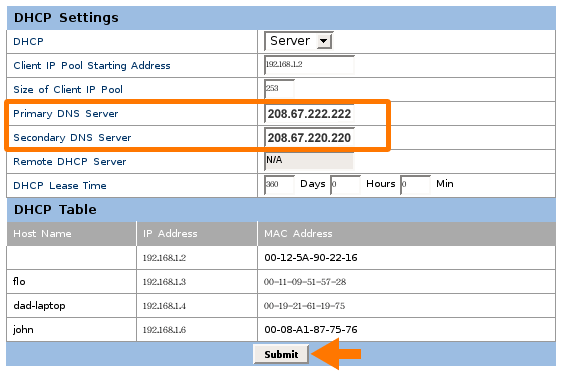
- Borrado de Caché
Una vez que hayas configurado tus ajustes de DNS y hecho clic en el botón "Submit", te sugerimos encarecidamente que borres la caché de DNS para asegurarte de que tu nueva configuración de DNS surta efecto de inmediato.
_001.png)
_002.png)
_003.png)
_004.png)
_005.png)